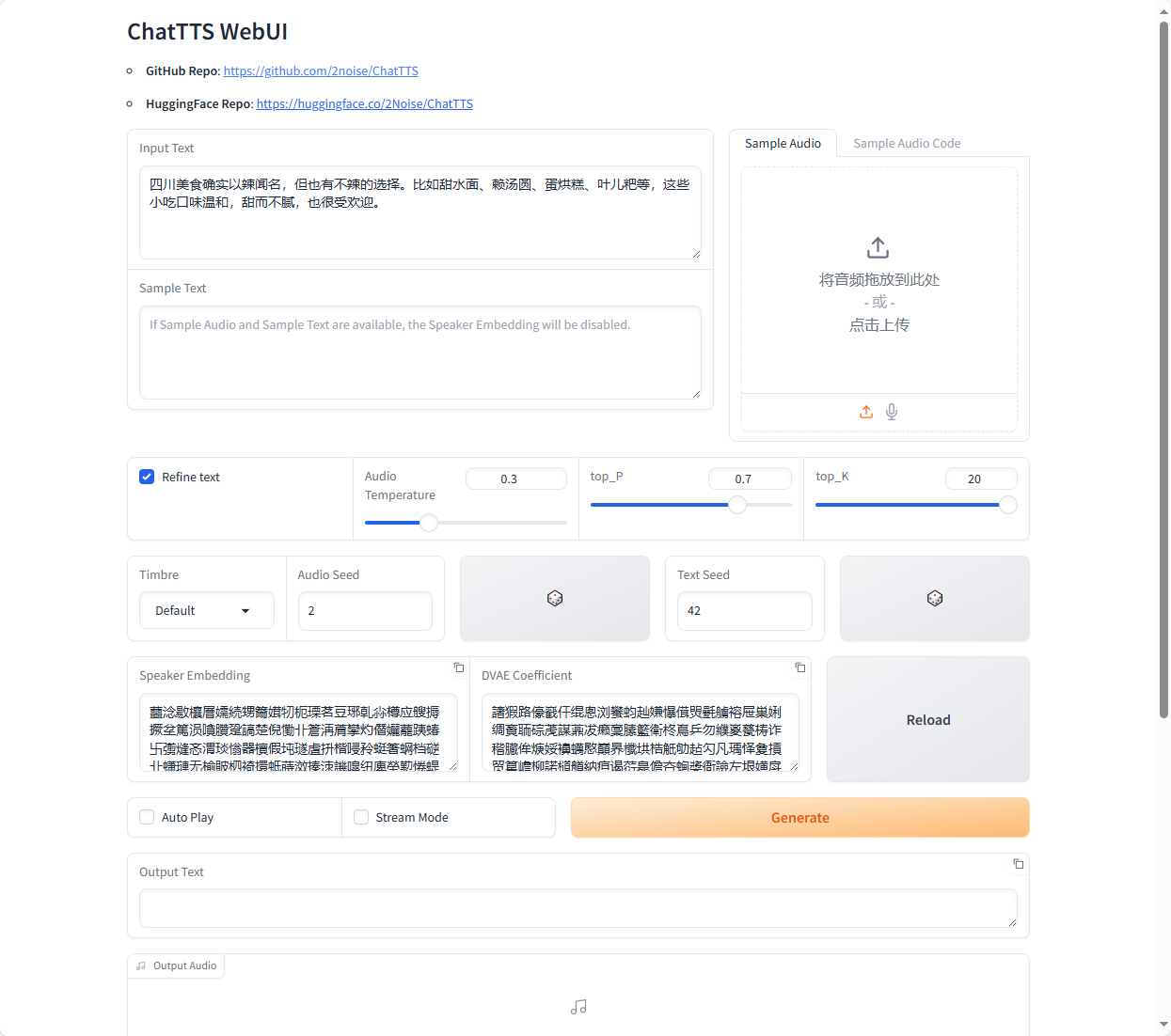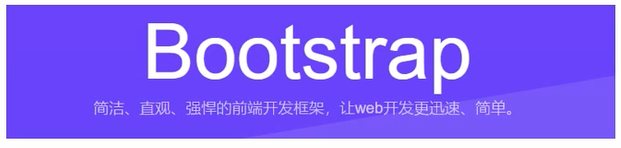熟悉 Windows 装机的朋友对老毛桃和大白菜这类装机工具应该不陌生。这两款流行的工具可以用来制作启动盘,方便进行系统安装、备份和还原等操作。它们集成了多种磁盘工具,并支持一个启动 U 盘安装多个版本的 Windows 系统,如 Windows 7、Windows 8、Windows 10 等。
在进行国产系统的软件适配时,我们面临一个挑战:需要支持多种国产操作系统,有时甚至需要回溯到不同版本中解决问题。然而,我们的测试电脑只有一台,因此频繁安装不同的国产系统成为必要。为什么不使用虚拟机呢?因为我们的软件与硬件密切相关,虚拟机在硬件支持上存在不足。
在这种情况下,我们希望有一款类似老毛桃的装机工具,可以通过一个 U 盘解决各种国产系统的安装需求。然而,老毛桃等工具只支持 Windows 系统的安装。一次偶然的机会,我发现了一款非常适合我们需求的启动 U 盘制作工具:Ventoy。
访问 Ventoy官网 https://www.ventoy.net/cn/index.html 后,发现这似乎是一位大神的个人作品,但功能非常强大,使用也很简单。它不仅支持 Windows 和 Linux 操作系统,还完美兼容国产系统。

下载最新版的 Ventoy 后,解压缩得到以下文件:

插入 U 盘,双击 Ventoy2Disk.exe:

点击“安装”按钮即可完成操作。这个步骤会重新分区 U 盘,因此请确保 U 盘上没有重要数据。制作完成后,你会发现 U 盘里空空如也,没有任何文件:

不用担心,实际上这个 U 盘还有一个引导分区,只是在插入电脑时不会自动挂载。你只需将国产系统的 ISO 镜像文件复制到 U 盘中即可。只要 U 盘容量足够大,你可以复制多个镜像文件,比如我就一次性复制了 4 个:

重启电脑,将启动设备设置为 U 盘,你会看到如下选项:

界面上显示的正是前面复制的镜像文件名。选择其中一个后,会进入一个选择界面:

通常选择第一个即可。接下来就会进入国产系统的引导界面:

参照我之前的文章《低成本使用国产系统的几种方式》,你甚至可以使用 LiveUSB 模式,直接在 U 盘上运行系统而无需安装:

如果试用满意,可以双击桌面上的“安装UOS”,进入安装模式。
通过 Ventoy 这个 U 盘启动盘制作工具,你可以轻松解决多个系统的安装问题。以后需要安装新系统时,只需将镜像文件复制到 U 盘中即可。
在前面的演示中,我将所有镜像文件放在 U 盘的根目录下。其实 Ventoy 还支持文件夹管理,这样即使有大量镜像文件,也能井然有序。
通常 U 盘会格式化为 exFAT 格式,因此可以存储大于 4GB 的文件,并在各种系统上访问。除了制作启动盘之外,你还可以将文件复制到其中,当作普通 U 盘使用,是不是一盘多用?
据官网介绍,Ventoy 还支持 LiveUSB 模式的持久化存储,这样我们在做软件测试的时候,甚至不用安装系统,系统就运行在 U 盘上。关于 Ventoy 支持 LiveUSB 模式的持久化存储的方法。我将在后续的文章中探讨,敬请关注!